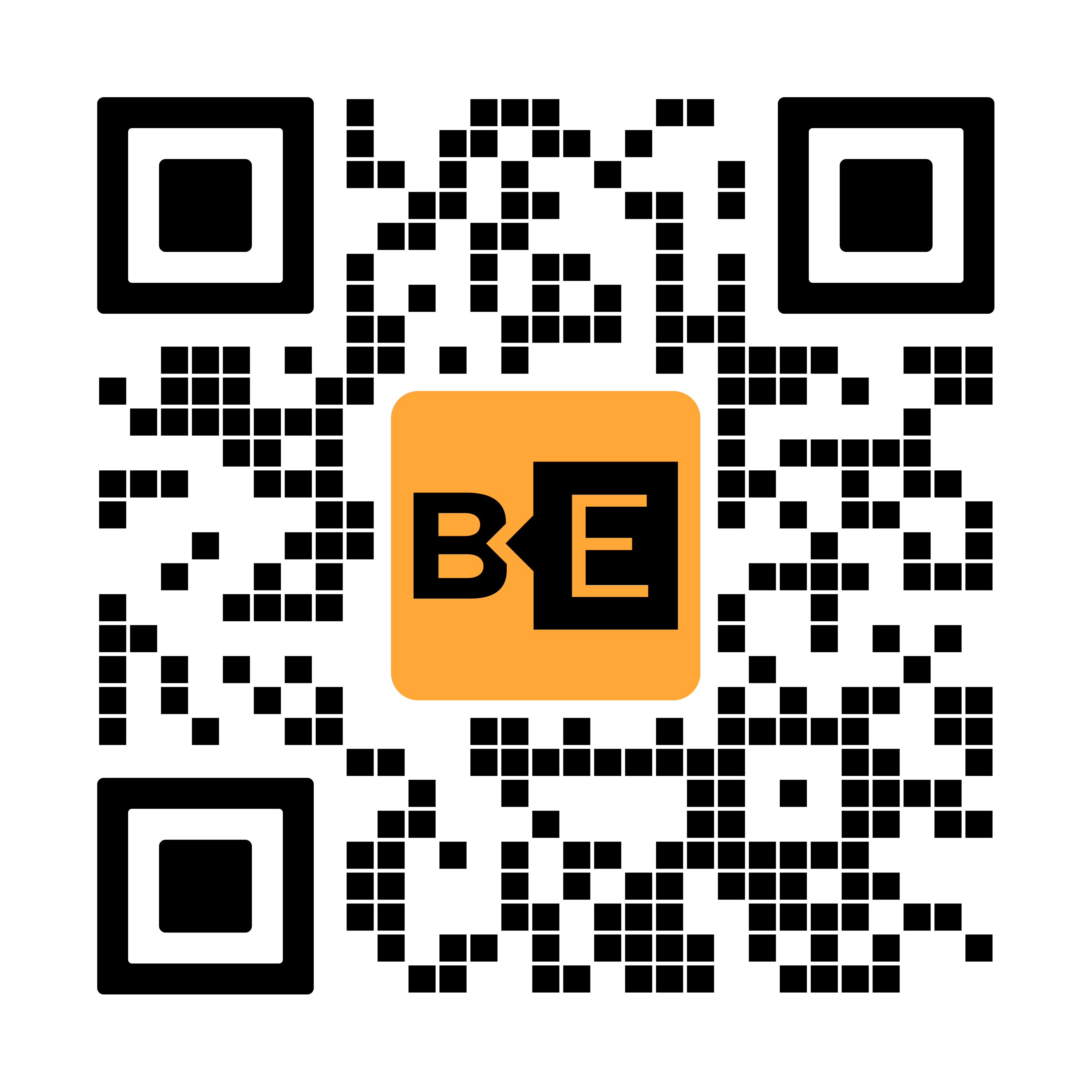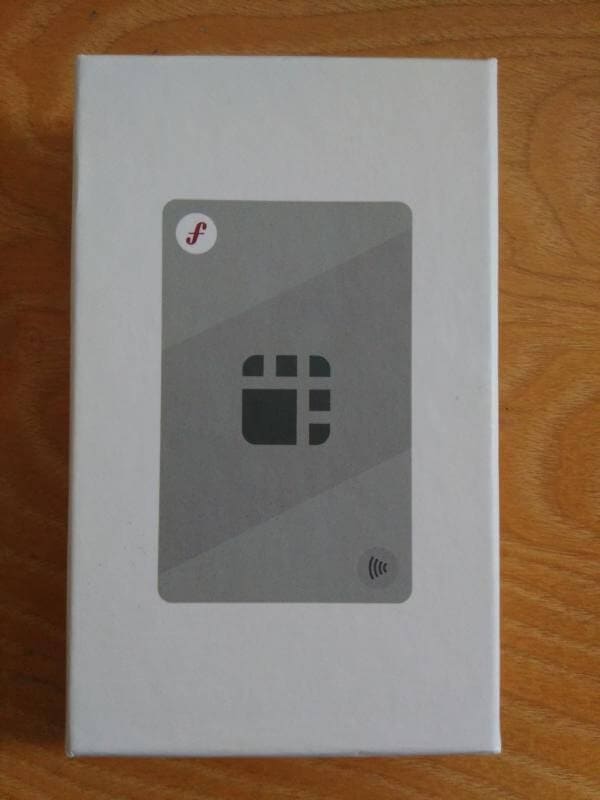Ledger, ein französisches Bitcoin Unternehmen, verspricht die Lösung dieses Problems! Mit den Ledger Geräten soll man seine Bitcoins in wenigen Minuten sicher machen. Netterweise hat man uns gleich Geräte zum Testen zur Vefügung gestellt. Deshalb testen wir heute den Ledger Unplugged* und nehmen die Details auseinander.
Hinweis: Ledger hat uns dieses Gerät kostenlos zur Verfügung gestellt, um das Produkt zu testen und einen anschließenden Bericht zu veröffentlichen. Der Test wird ohne Einfluss des Unternehmens und nach bestem Wissen und Gewissen des Autors durchgeführt.
Bitcoins: Nicht nur für kriminelle Zwecke
Man muss sich längst nicht mehr nur als Krimineller mit der sicheren Aufbewahrung von Bitcoins beschäftigen. Seine Bitcoins zu schützen liegt quasi im Interesse jedes Bitcoins Nutzers, schließlich möchte man die liebgewonnene Kryptowährung aus den Händen geben.
Prinzipiell sind nicht nur große Internetportale oder Anbieter aus den Tiefen des Darknets im Visier der Angreifer, sondern praktisch jeder, der seine Keys lokal auf dem Computer (oder sogar in einem Online Wallet) speichert.
Das Ledger Unplugged Bitcoin Wallet
Anders als die Nano Version von Ledger, die mein Kollege Philipp bereits getestet hat, funktioniert dieses Gerät völlig ohne einen Kontakt mit anderen Geräten. Das „Gerät“ wird dem Namen Unplugged gerecht und funktioniert nur über eine NFC Verbindung. Schauen wir uns das Gerät also einmal von Außen an:
Die Verpackung gefällt mir sehr gut und erinnert ein wenig an einen großen Konzern, der für seine edlen, weißen Verpackungen bekannt ist.
Interessanter ist aber, was sich tatsächlich im Unpluged Paket befindet.
Das sind die Einzelteile des Ledger Unplugged
→ Eine „Danke für den Kauf“ Karte mit Bedienungsanleitung auf der Rückseite
→ Die Ledger Unplugged NFC Card
→ Die Security Card
→ Das Recovery Sheet
Die NFC Karte
Hiermit loggt man sich mit einer Bitcoin Wallet App auf dem Smartphone ein (gleich mehr).
Die Security Card
Die Karte benötigen wir, um eine Transaktion zu bestätigen. Auf der Rückseite befinden sich die notwendigen Daten, die Ich hier leider nicht zeigen kann,
Das recovery sheet
…ist dazu da, wenn man seine Ledger Wallet verloren hat und diese wieder herstellen oder eine neue Wallet anlegen möchte. Das recovery sheet sollte man daher an einem sicheren Ort, am Besten getrennt von der Wallet, aufbewahren. Dass Ledger an dieser Stelle gleich zu Beginn an eine Lösung für dieses Problem gedacht hat, gefällt mir sehr gut. Man kann sich also alle Lästigkeiten, die viele Anbieter verlangen, wie das PostIdent sparen und die Wallet selbst wieder herstellen (wenn man das recovery sheet sicher aufbewahrt hat).
In das sheet muss man 24 englische Wörter eintragen, die man bei der Einrichtung der Wallet bekommt. Außerdem befindet sich hier ein QR-Code, mit dem man eine neue security card anfordern kann.
Den Leder Unplugged einrichten: So geht’s!
Zunächst noch einmal die Voraussetzungen für das Gerät, um Fehlkäufe zu vermeiden:
Was man für den Ledger Unplugged benötigt
→ ein Android Smartphone
→ ein NFC fähiges Smartphone
→ eine kompatible Wallet App (kann während der Einrichtung installiert werden, Ledger schlägt weitere Apps vor)
Die Einrichtung wird vollständig über die Ledger Wallet App durchgeführt. Deswegen wird erst gar keine herkömmliche Bedienungsanleitung mitgeliefert, sondern nur eine fünf Punkte Liste auf der Rückseite der „Thank you for purchasing a Ledger Wallet“ Karte.
Einrichtung Schritt für Schritt
- Ledger Wallet App installieren Über my.ledgerwallet.com gelangt man zur Android App, die man selbstverständlich kostenlos installieren kann.
- Wallet Einrichtung In der App werden die einzelnen Schritte angezeigt, mit der man die Wallet konfigurieren kann. Dazu verbindet man unter anderem die Karte via NFC mit dem Smartphone und wählt einen PIN-Code.
- Das Recovery Sheet ausfüllen Bei der Einrichtung erhalten Sie den recovery Code, bestehend aus 24 englischen Wörtern. Auf dem recovery sheet sind 24 Felder gedruckt, in die man diese Wörter eintragen kann.
- Daten sicher verstauen Die Daten sollte man sicher aufbewahren und das recovery sheet logischerweise nicht unterwegs mitnehmen. Die Ledger Wallet ist nun eingerichtet. Um nun wirklich Bitcoins verstauen zu können, müssen wir allerdings eine weitere Wallet App installieren. Ledger schlägt dafür kompatible Apps vor. In diesem Fall habe Ich die GreenBits App für Android benutzt.
Ledger Unplugged benutzen
Um auf die Wallet zuzugreifen, hält man die NFC card einfach hinten an das Smartphone (NFC muss aktiviert sein). Die App hat die Karte meistens in maximal einer Sekunde verarbeitet und mich direkt nach der zuvor festgelegten PIN gefragt. Gibt man die PIN ein, kann man auf die Wallet zugreifen wie auf jede andere Wallet und sie ganz normal benutzen.
Der Ledger Unplugged schiebt also einfach eine Schranke vor die Wallets, damit man sie nur benutzen kann, wenn man die NFC Karte und die PIN hat und sie an das Smartphone hält.
Möchte man eine Transaktion ausführen, benötigt man wieder die schwarze Security Card. Auf der Rückseite ist die asymmetrische Verschlüsselung aufgedruckt. Jeder Ziffer und jedem Buchstaben wird hier eine andere Ziffer bzw. ein anderer Buchstabe zugewiesen. Zum Beispiel ist dem großen „R“ bei mir ein „B“ zugeordnet.
Damit die Transaktion ausgeführt wird, fragt Ledger nach vier Stellen dieser Security Card. Bestätigt man die Transaktion mit diesen zugeordneten Ziffern/Buchstaben, wird sie abgeschickt.
Beurteilung des Ledger Unplugged
Um Außen zu beginnen: Das Gesamtpaket des Ledger Unplugged* gefällt mir sehr gut. Die Verpackung ist handlich und klein, ohne unnötigen Ballast. Man bekommt hier nur die drei Karten, die man für den Unplugged benötigt. Eine Anleitung benötigt man eigentlich nicht, weil alle Schritte über die Ledger Wallet App durchgeführt und an dieser Stelle erklärt werden.
Sehr genial fand ich das Design des Produkt, im Sinne der Bedienung. Hat man die Wallet einmal eingerichtet (das dauert in der Tat ein paar Minuten), kann man sie sehr einfach nutzen. GreenBits öffnen, NFC Karte an das Handy halten, PIN eingeben und fertig. Das funktioniert quasi wie eine EC Kartenzahlung, nur dass es hier sogar kontaktlos über NFC funktioniert.
Die Sicherheitsdetails scheinen sehr gut durchdacht. Man hat hier nicht nur eine clevere Verschlüsselung* eingesetzt, sondern auch dafür gesorgt, dass man seine Wallet im Falle eines Verlusts schützt bzw. Zugriff darauf erhält. Ledger hat es meiner Meinung nach auch ganz gut umgesetzt, dass das Produkt nicht nur für Nerds relevant und verständlich ist. Die Einrichtung ist (auf Englisch) detailliert beschrieben und man schafft hier ein reales Produkt, das man wirklich in der Hand halten kann. Mitgeliefert wird eine kleine Brieftasche (wallet ;-)) für die NFC- und security card. Das macht sich auch sehr gut, damit man die Karten nicht so schnell verliert und sie an einer Stelle hat.
*Sichere Verschlüsselung: Unter der Voraussetzung, dass die kompatiblen Apps wie GreenBits sicher sind, finde ich die Verschlüsselung relativ durchdacht. Dadurch, dass zwischen Klein- und Großbuchstaben unterschieden wird, ergibt sich eine asymmetrische und nicht invertierbare Zuordnung. Das heißt: Unterschiedlichen Buchstaben wird z.B. die selbe Ziffer zugeordnet. Es kann also sein, dass dem “A” eine 7 und dem “N” eine 7 zugeordnet wird. Sollte ein Angreifer tatsächlich einen man-in-the-middle Angriff durchführen und über die Internetverbindung Daten abgreifen, wird es schwierig, Rückschlüsse zu ziehen. Sieht er nur die 7, weiß er nicht, ob diese für das “A” oder “N” steht.
BTC-Echo
*=Affiliate Link